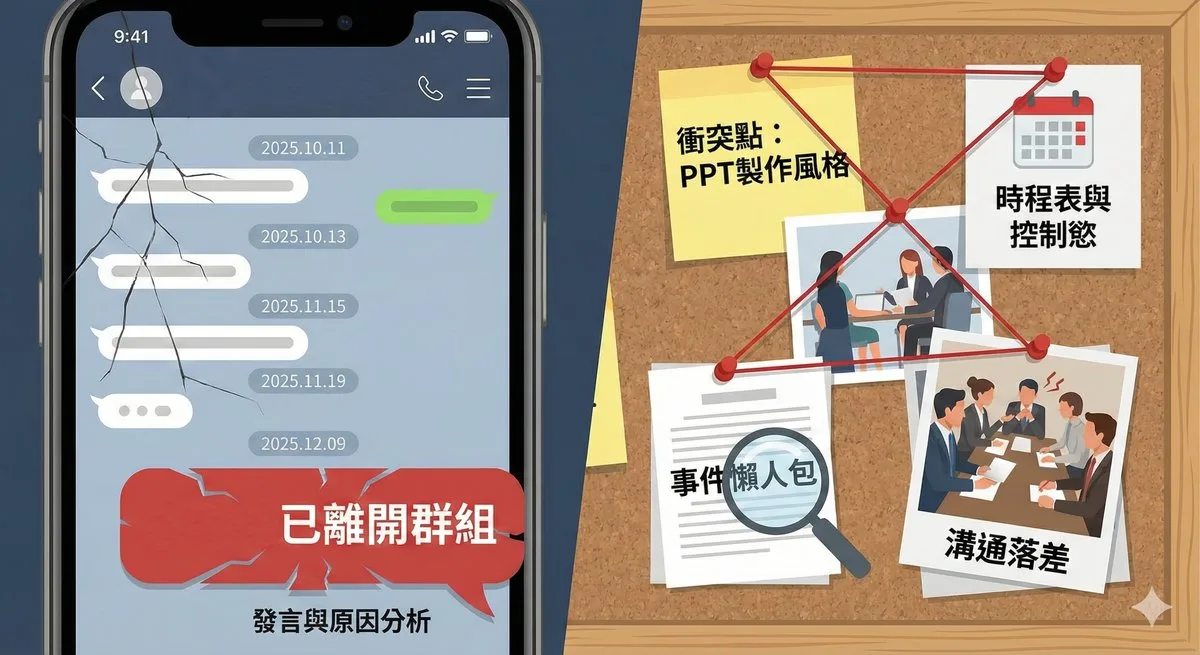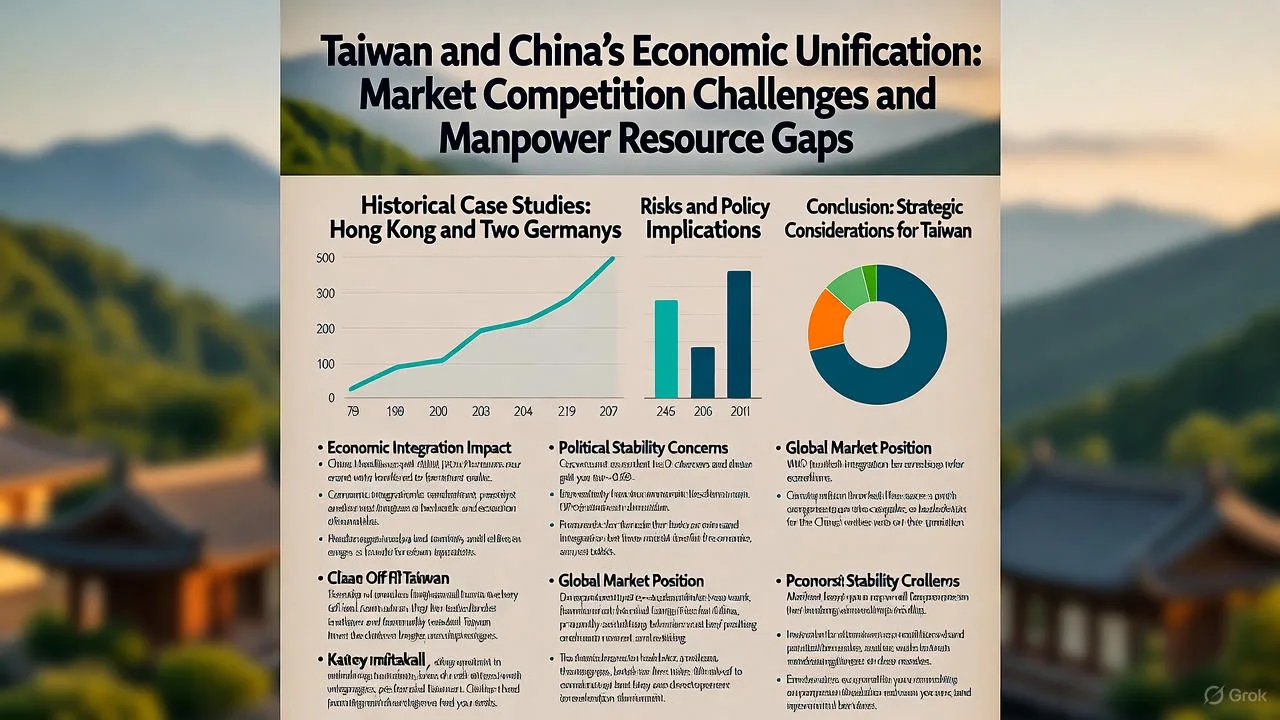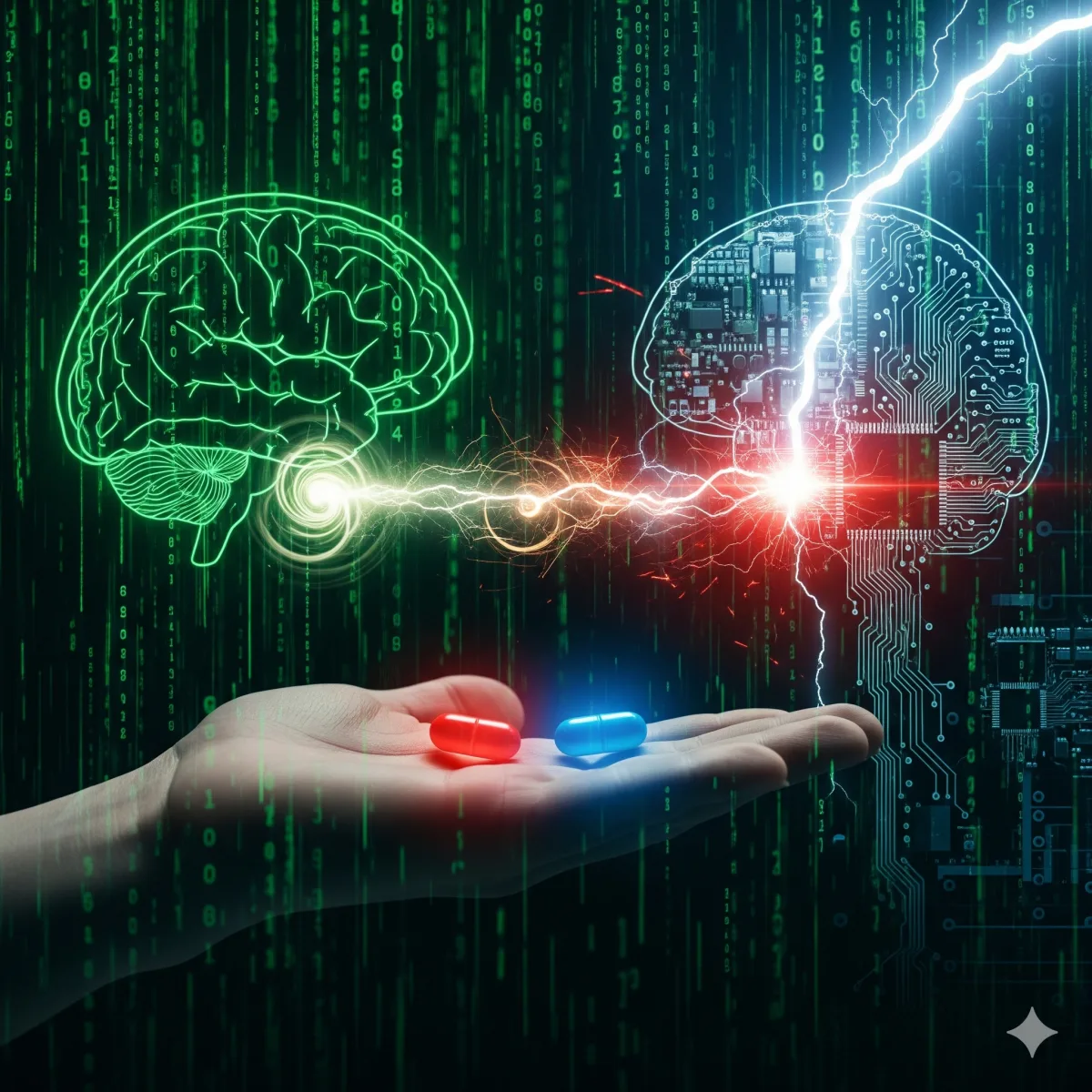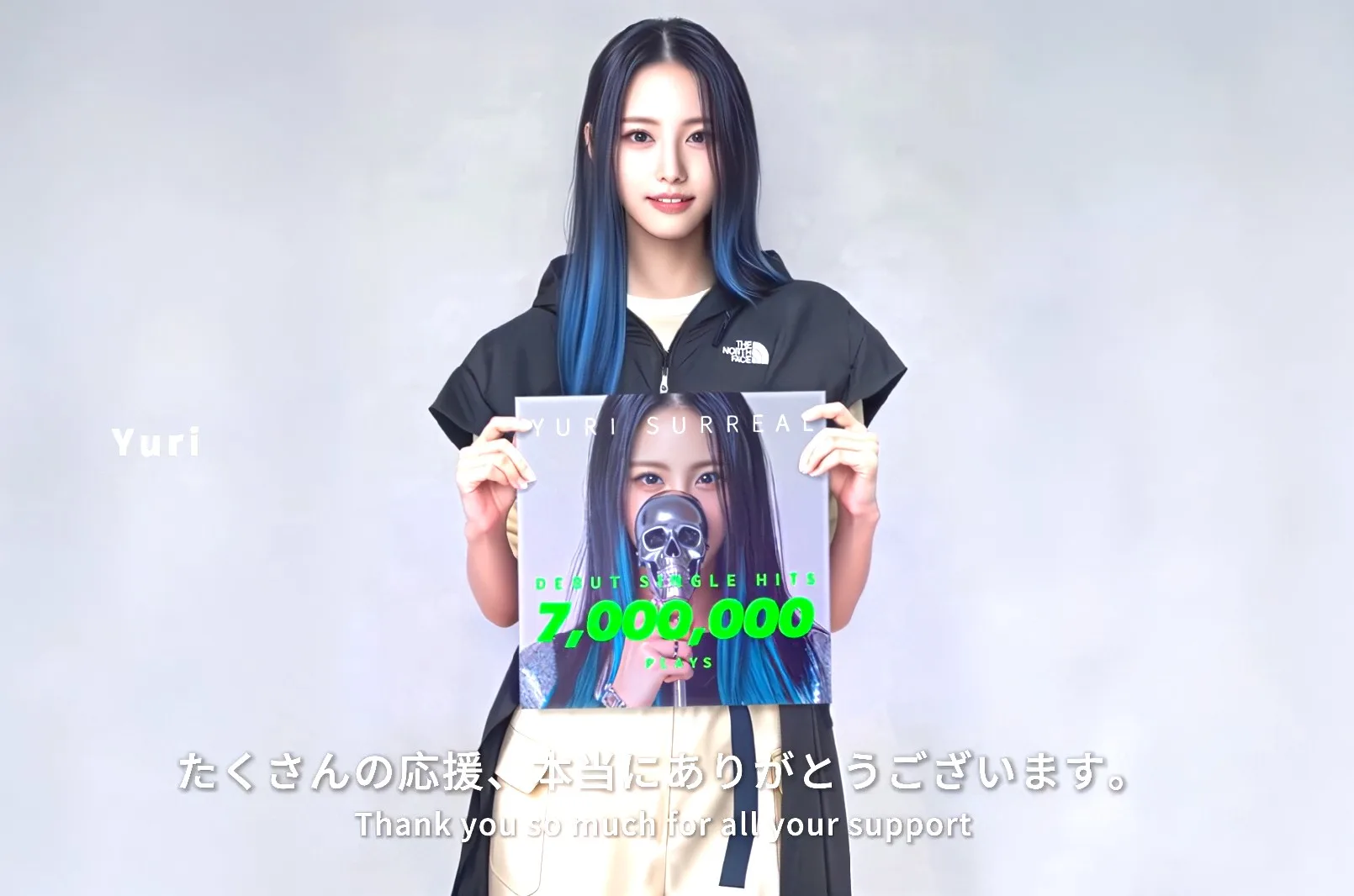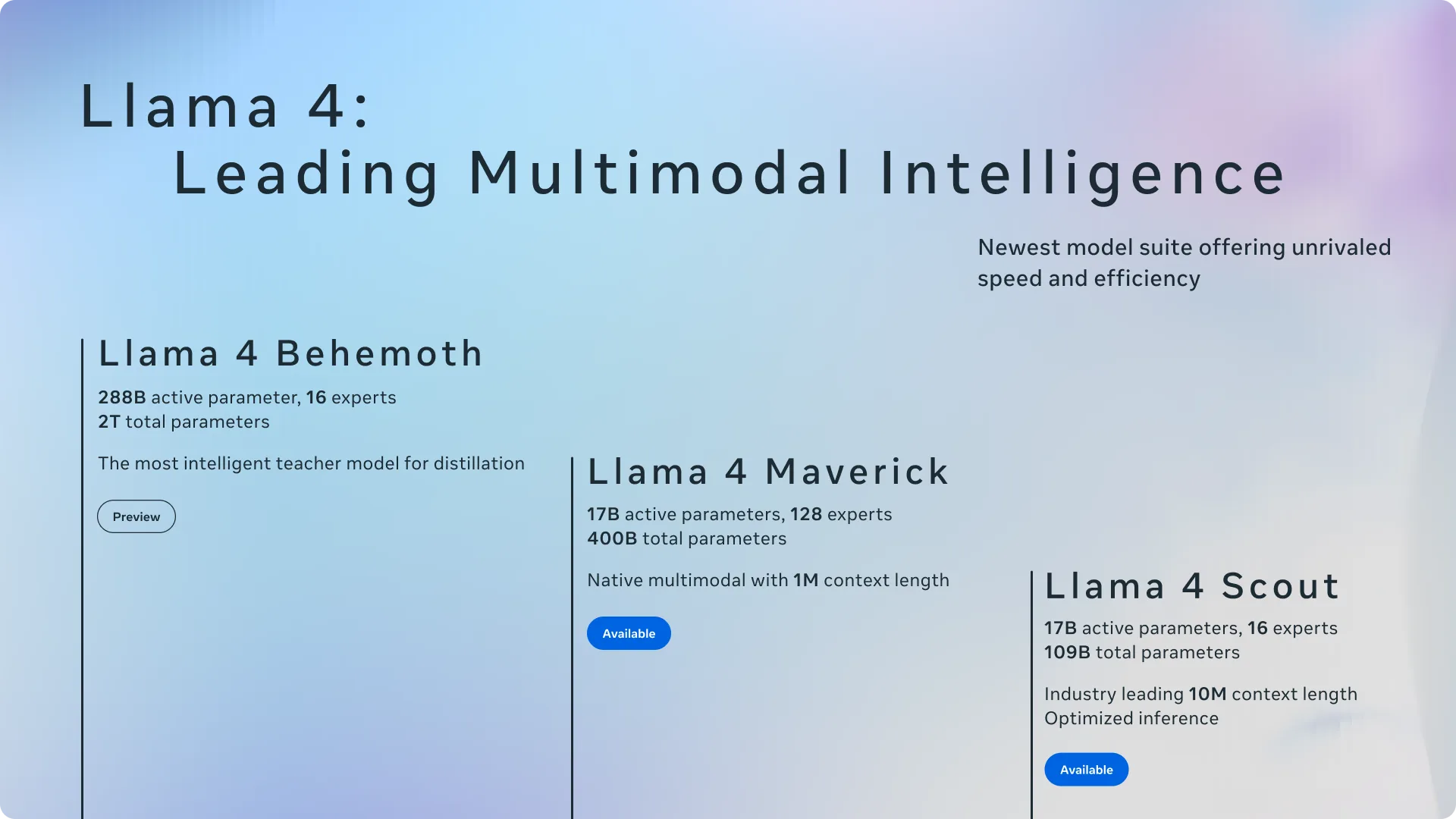免費輸入法軟體新酷音輸入法(Win32-chewing),日前發佈了0.3.2.1,下載連結請按這裡。最重要的改進是縮減安裝程式大小,並改用全新的符號表操作模式,可自訂。
這次的更新改善了過去要注意安裝時得先移除舊版本的不便之處,改成會自動解安裝舊版本,再裝新版,但如果你之前有設定新酷音為預設輸入法,那麼得移除舊版後重開機才能裝新版。
使用方法、新修正的bug與增加的功能如下:
1. 新功能:使用 ` 鍵,開啟符號表
2. 全新的符號表操作,可自訂符號表
3. 取消 Ctrl + 1 開啟符號表的功能
4. 大幅改寫的全新設定介面
5. 支援某些程式標示詞的功能
6. 改良核心內部
7. 大幅改良安裝程式,並縮減安裝程式大小
8. 更新詞庫到最新版本
簡單的使用方法介紹:
1、直接使用注音輸入會自動選字,要改字時和自然輸入法一樣,只要左右移動游標到要改的字,接著按下 ↓ 或 Space就會跳出選字的視窗,按一次 ↓是最接近的關聯字詞,按兩次 ↓ 是選字視窗。
2、要輸入阿拉伯數字,只要按下鍵盤右邊的數字鍵即可。
3、要輸入英文,就按一下Shift鍵或Capslock鍵,便會切換到英文,想變回中文輸入,也是一樣的作法。(微軟新注音也是這樣作,不過自然輸入法是按一下Capslock,新酷音輸入法也支援這樣切換英文的模式,換言之,兩種都支援就是了。)
4、如果要切換全形、半形模式,除了按下新酷音輸入法工具列那邊的全形半形按鈕外,也可以使用Shift + Space。
5、要快速輸入小寫的英文字,可以用Shift + 英文字母。
6、輸入全形標點符號很方便,和自然輸入法一樣,按一下Shift + 半形標點,就輸出全形標點符號了。
7、全形模式和英文模式同時開啟,打出來的是全形英數字。
8、如果要要加入使用者造詞,選好字,用鍵盤的方向鍵移動游標到該詞前方,按下Ctrl+詞的字數,就可學習。
9. 選字或選符號時,按下鍵盤的方向鍵可以換頁。
10.按「Tab」可以手動斷字,對於選字幫助非常大。(ex:「我想倒好例子」,在『到』字後方按下「Tab」即可手動斷字成「我想到好例子」。)Ps.很多使用者不知道此項功能。
快速鍵整理:
Ctrl + Shift 切換輸入法
Ctrl + Space 切換中英文輸入法
Shift + Space 切換半形╱全形
CapsLock 切換英數模式
Shift 切換英數模式 微軟新注音方式
Tab 手動斷詞
` ( Tab 上面那顆鍵 ) 呼叫符號表
Ctrl + 2 – 9 手動增加字詞
全形標點符號:
鍵盤按鍵 鍵盤快速鍵 全形符號
[ 「
] 」
{ Shift + [ 『
} Shift + ] 』
' 、
< Shift + , ,
: Shift + ; :
" Shift + ' ;
> Shift + . 。
~ Shift + ` ~
! Shift + 1 !
@ Shift + 2 @
# Shift + 3 #
$ Shift + 4 $
% Shift + 5 %
^ Shift + 6 ︿
& Shift + 7 &
* Shift + 8 *
( Shift + 9 (
) Shift + 0 )
_ Shift + – ﹍
+ Shift + = +
= =
\
| Shift + |
? Shift + / ?
使用後:
對軟體有任何意見和反應,可以到這裡建議給開發團隊。
對注音、選字選詞等錯誤要反應,就到這裡提出。